Cuando configuras una cuenta en MyDearest, estás dando el primer paso para crear una nueva forma de mantenerse en contacto con los miembros de tu familia. MyDearest te permite ver la ubicación en tiempo real de los miembros de tu familia, realizar un seguimiento de los próximos eventos en un calendario grupal, chatear dentro de un chat grupal seguro y mucho más. Continúa leyendo para aprender cómo empezar a utilizar MyDearest.
Para configurar una cuenta en MyDearest:
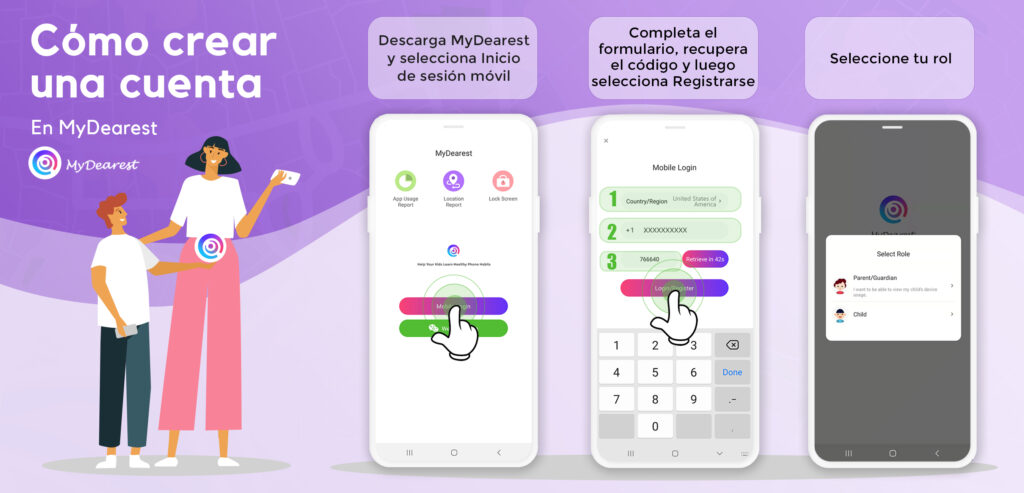
- Descargue la aplicación de Google Play Store, Apple App Store o https://zapya.app/v3/download
- Abra la aplicación y luego haga clic en “Inicio de sesión móvil”
- Complete los campos obligatorios en el formulario.
- Recupere el código de inicio de sesión y luego haga clic en el botón que dice “Iniciar sesión / Registrarse”
- Seleccione su función: si es un padre / tutor o un niño
Una vez que haya terminado de configurar su cuenta, es hora de que agregue a los miembros de su familia.
Si eres un niño, puedes agregar miembros de la familia de la siguiente manera:
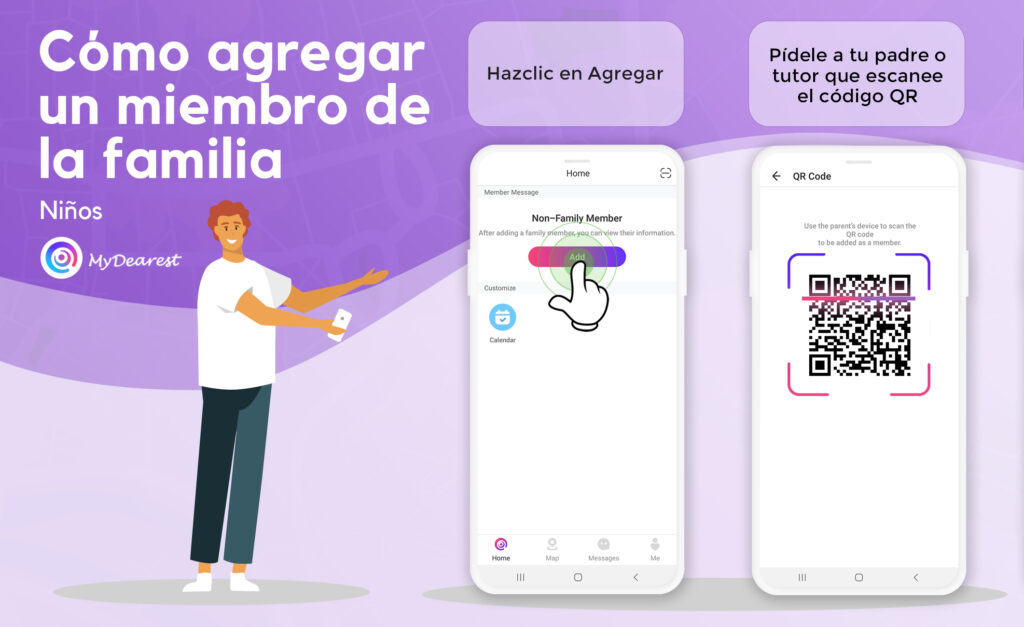
- Haga clic en el botón “Agregar miembro” en la pantalla de inicio.
- Pídele a tus padres o tutores que escaneen el código QR que aparece en tu pantalla.
Si eres un padre de familia, puedes agregar miembros de la familia de la siguiente manera:

- Haga clic en el botón “Agregar miembro” en la pantalla de inicio.
- Escanee el código QR que se muestra en la pantalla de su hijo
- Ingrese información sobre su familia
- Haga clic en “Confirmar”.
You may also like
-
¡Descarga videos fácilmente con el nuevo descargador de videos de Zapya Transfer!
-
Un homenaje al corazón del mundo: Celebrando a las madres en el Día Internacional de la Madre
-
Feliz Día Internacional de la Mujer
-
Resumen del Año 2024 – Momentos Destacados de la Familia de Aplicaciones de Dewmobile Inc.
-
Desbloquee el uso compartido de archivos sin inconvenientes con Zapya WebShare: ¡la solución definitiva para todas tus necesidades de transferencia!

